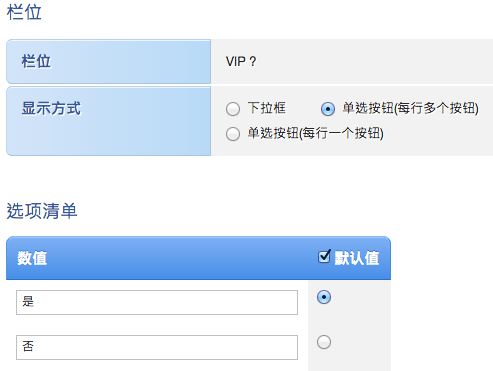设定联系人栏位
在你导入一个联系人文件或输入一个新的联系人之前,请检查系统预设数据栏位是否能满足你的使用需求。
步骤 1:进入栏位自订化页面
在萤幕右上方点击 [管理]
![点击 [管理]](../../../resources/img/settings/set-up-contact-fields/zh-cn-01-53f0416610.png)
之后选择 [栏位自订化]。
![选择 [栏位自订化]](../../../resources/img/settings/set-up-contact-fields/zh-cn-02-f7e845e88f.png)
之后选择 [联系人]
![选择 [联系人]](../../../resources/img/settings/set-up-contact-fields/zh-cn-03-c946ab8dd4.png)
或
你可以进入 [联系人] 版面,之后在萤幕右上方点击 [设定联系人栏位]
![[联系人] 版面的快捷键](../../../resources/img/settings/set-up-contact-fields/zh-cn-04-79bd896a98.png)
步骤 2:检查系统预设栏位
检查系统预设栏位是否能满足你的使用需求。
![[联系人] 里的栏位](../../../resources/img/settings/set-up-contact-fields/zh-cn-05-fc5c2879d6.png)
步骤 3:修改栏位选项清单
你可以修改栏位显示名称或修改栏位选项值。
点击 [更改名称] 按钮去修改栏位显示名称。
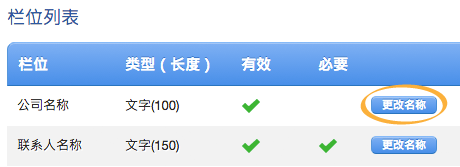
[单选] 或 [复选] 栏位:
点击 [编辑选项] 按钮去修改选项值。
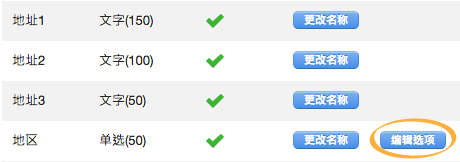
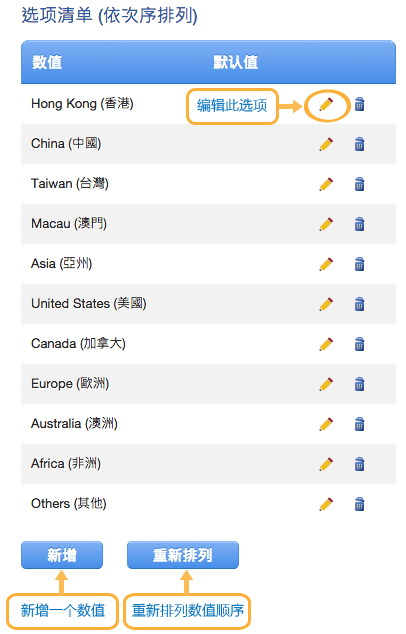
步骤 4:修改栏位属性和顺序
你可以禁用你不需要的栏位,将一些栏位设定为必要栏位,或修改栏位排列顺序。
首先,点击萤幕右上方的 [修改自订栏位属性] 按钮。
![点击 [改栏位属性] 按钮](../../../resources/img/settings/set-up-contact-fields/zh-cn-09-d521eb0dec.png)
如果你想禁用一个栏位,请取消选取 [有效] 栏里的核取方块。
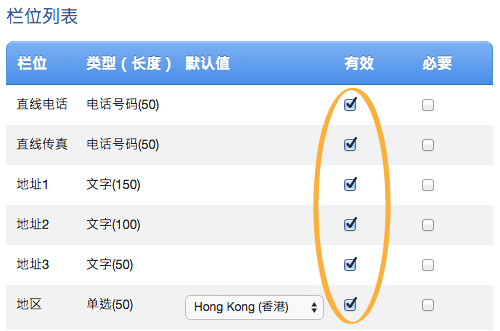
如果你想设定一个栏位作为必要栏位,请勾选 [必要] 栏里的核取方块。
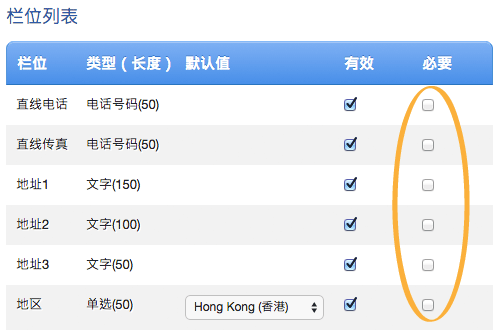
你可以重新排列栏位的输入顺序。完成设定后,你可以预览表格。
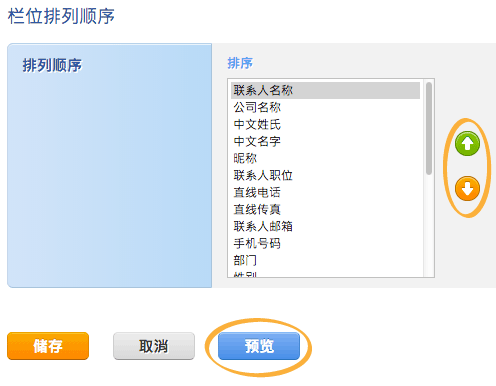
步骤 5:新建栏位
如果你需要更多的栏位,你可以新增栏位。
点击在 [自订栏位列表] 下方的 [新增自订栏位] 按钮。
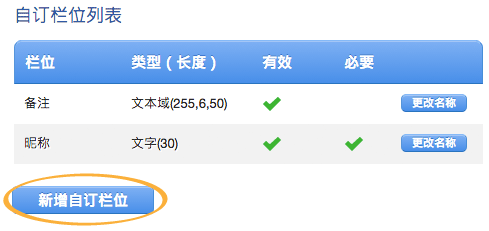
设定显示名称,以及选择一个合适的数据类型。
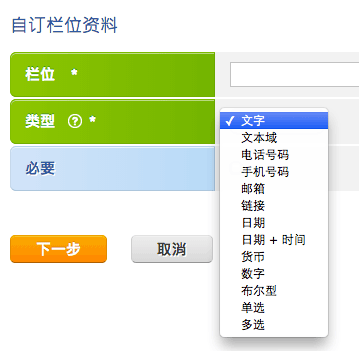
提示
当新增一个栏位时,有以下的数据类型可供选择,而它们有不同的格式规定。
| 文本 | 没有格式限制,但限一行文字 |
|---|---|
| 文本域 | 没有格式限制,容许多行文字 |
| 电话号码 | 限制少于 50 个字符 |
| 手机号码 | 仅容许数字、逗号、空格、- 以及 # (例如:3590 9333) |
| 邮箱 | 需符合邮箱地址格式,如 123@abc.com |
| 连结 | 需符合网址格式,如 www.abc.com |
| 日期 | 需符合(年年年年-月月-日日)的格式,如(2013-04-01) |
| 日期 + 时间 | 需符合(年年年年-月月-日日 时时:分分)的格式,如(2013-04-01 23:59) |
| 货币 | 只容许数字,会自动显示货币符号 |
| 数字 | 只容许数字 |
| 布尔型 | 只有是及否的数值 |
| 单选 | 可储存多个数值作选择,而每个数值没有格式限制 |
| 多选 | 可储存多个数值作选择,而每个数值没有格式限制 |
某些数据类型的栏位需要设定栏位长度,即此栏位容许输入的字符数。
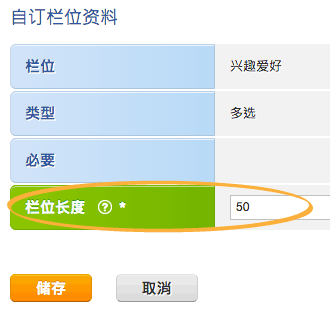
提示
当栏位新建成功后,栏位长度将不能被修改。
如果选择数据类型为单选或多选,设定栏位选项值。